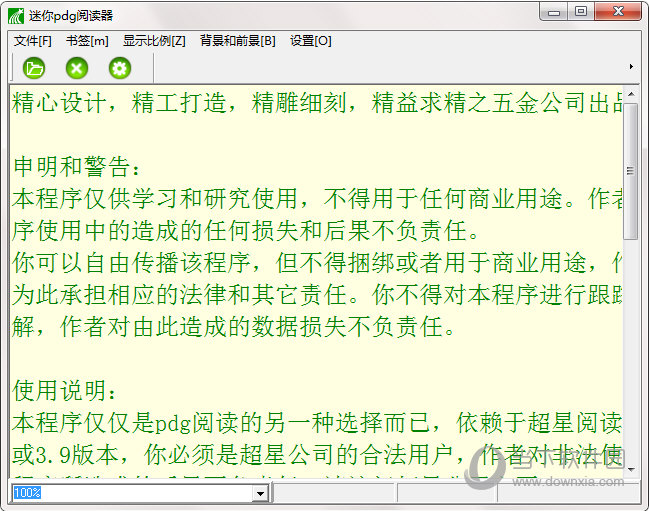Win10电脑音响有杂音怎么办?Win10电脑音响有杂音怎么处理方法下载
Win10电脑音响有杂音怎么办?我们在使用win10系统播放声音的时候会遇到音响有杂音,那么这是怎么回事?下面就让知识兔来为用户们来仔细的介绍一下Win10电脑音响有杂音怎么处理方法吧。
Win10电脑音响有杂音怎么处理方法
1、检查音频线缆连接:确保音频线缆正确连接到计算机和音箱/扬声器。检查插头和插孔是否脏污或损坏,如果知识兔有需要,清洁插头并更换损坏的线缆。
2、调整音量设置:打开任务栏上的音量图标,右键单击,知识兔选择“音量调节选项”。确保音量设置合理,不要将其设置过高以避免噪音。
3、更新声卡驱动程序:过时的或不兼容的声卡驱动程序可能会导致音频问题。打开设备管理器,展开“声音、视频和游戏控制器”类别,找到你的声卡,并右键单击选择“更新驱动程序”。你可以选择自动更新驱动程序或从制造商的网站下载最新的驱动程序手动安装。
4、禁用音效增强选项:有时启用的音效增强选项会引起杂音。右键单击音量图标,知识兔选择“音效”。在“播放”选项卡中,知识兔选择你正在使用的音频设备,然后知识兔点击“属性”。在属性窗口中,切换到“增强”选项卡,并确保禁用所有音效增强选项。
5、降低麦克风灵敏度:如果知识兔你使用了内置或外部麦克风,并且知识兔有杂音问题,在“声音”设置中降低麦克风的灵敏度可以减少环境噪音的干扰。
6、使用其他音频输出端口:尝试连接音箱/扬声器到不同的音频输出端口,有时某些端口可能受到干扰或损坏。
7、检查电源供应问题:如果知识兔你使用的是电源供应式音箱/扬声器,确保其电源线缆插头连接牢固,并且知识兔所使用的电源能够分享稳定的电压和电流。
如果知识兔以上方法无法解决问题,知识兔建议尝试连接其他音箱/耳机到计算机上进行测试,以确定是否是音箱本身的问题。如果知识兔问题仍然存在,可能需要联系专业技术人员进行进一步的故障排除或维修。
下载仅供下载体验和测试学习,不得商用和正当使用。
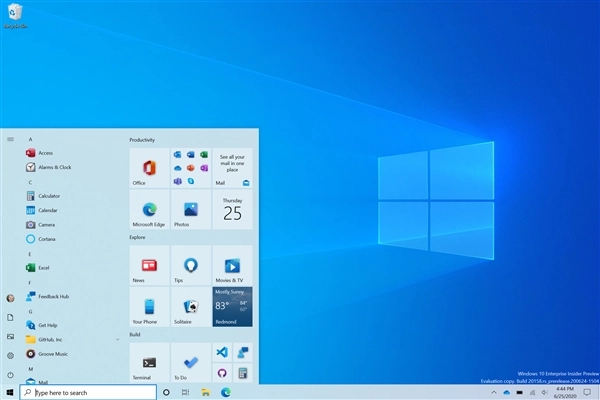

![PICS3D 2020破解版[免加密]_Crosslight PICS3D 2020(含破解补丁)](/d/p156/2-220420222641552.jpg)